Iklan
 Gmail adalah salah satu proyek terbesar Google dan di mata saya telah merevolusi email. Tidak hanya klien email berbasis web terbaik di sekitar, Gmail juga mengalahkan klien desktop gratis dengan mil. Setelah menggunakan Thunderbird selama hampir satu dekade, saya baru-baru ini beralih ke menggunakan antarmuka web Gmail secara eksklusif. Pada artikel ini saya akan membagikan sepuluh fitur favorit saya yang membuat saya beralih dan membuat saya tetap menggunakan Gmail.
Gmail adalah salah satu proyek terbesar Google dan di mata saya telah merevolusi email. Tidak hanya klien email berbasis web terbaik di sekitar, Gmail juga mengalahkan klien desktop gratis dengan mil. Setelah menggunakan Thunderbird selama hampir satu dekade, saya baru-baru ini beralih ke menggunakan antarmuka web Gmail secara eksklusif. Pada artikel ini saya akan membagikan sepuluh fitur favorit saya yang membuat saya beralih dan membuat saya tetap menggunakan Gmail.
Saya harus mencatat bahwa sebagian besar fitur ini juga tersedia di klien email lain. Intinya adalah mereka jauh lebih unggul dan lebih nyaman digunakan di Gmail.
1. Cari
Google tentu saja semua tentang pencarian online, jadi bagaimana mungkin fitur ini tidak luar biasa di klien webmail Google? Bagi saya ini berarti saya tidak perlu lagi menyortir email saya ke dalam folder, sebagai gantinya saya bisa mengarsipkan sebagian besar email. Yang diperlukan hanyalah mengetahui beberapa detail tentang apa yang saya cari dan setelah itu dimasukkan ke dalam bidang pencarian yang tepat, Gmail akan menemukan email yang diinginkan lebih cepat daripada yang saya bisa memindai melalui berantakan map.
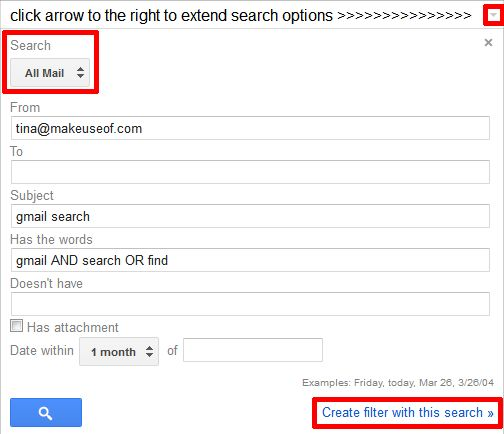
Berikut ini adalah artikel utama kami tentang topik ini:
- Cara Mencari Email Di Gmail Secara Efisien Cara Mencari Email Di Gmail Secara Efisien Baca lebih banyak
- Cara Cepat Menemukan Pesan Dengan Lampiran Di Gmail Cara Cepat Menemukan Pesan Dengan Lampiran di GmailGmail dan lampiran terikat satu sama lain. Temukan dan kelola semua lampiran besar Anda dengan bantuan tips ini. Baca lebih banyak
- CloudMagic - Temukan Apa yang Anda Butuhkan di Gmail, Google Apps & Twitter Cepat & Mudah CloudMagic - Temukan Apa yang Anda Butuhkan di Gmail, Google Apps & Twitter Cepat & MudahSaat ini, kita semua mendaftar untuk begitu banyak layanan yang berbeda, mungkin sulit untuk melacak semuanya. Kita semua memiliki Gmail, Google Apps, Twitter, dan banyak lagi akun lainnya. Ketika kamu ... Baca lebih banyak
2. Filter
Gmail melakukan beberapa hal pintar dengan filter. Pertama, setiap pencarian dapat dengan mudah diubah menjadi filter, seperti terlihat pada tangkapan layar di atas. Kedua, setiap email dapat diubah menjadi pencarian melalui> Lebih > Saring pesan seperti ini dialog.

Akhirnya, opsi filter sangat komprehensif, memungkinkan Anda melakukan hampir semua hal dengan filter yang dapat Anda bayangkan. Singkatnya, mengelola email menggunakan filter sangat mudah.
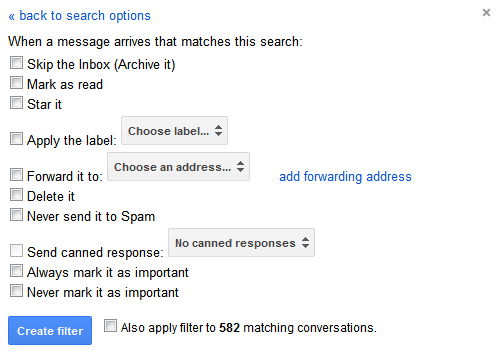
Lihat juga artikel-artikel ini:
- Cara Mengatur Filter Email Di Gmail, Hotmail dan Yahoo Cara Mengatur Filter Email di Gmail, Yahoo Mail, dan OutlookPenyaringan email adalah alat terbaik Anda untuk menjaga kotak masuk Anda tetap rapi dan teratur. Berikut cara mengatur dan menggunakan filter email di Gmail, Yahoo Mail, dan Outlook. Baca lebih banyak
- 3 Contoh Luar Biasa Penggunaan Filter Gmail untuk Produktivitas 3 Contoh Luar Biasa Penggunaan Filter Gmail untuk Produktivitas Baca lebih banyak
- 5 Filter Gmail Untuk Membantu Memprioritaskan & Mengatur Kotak Masuk Anda 5 Filter Gmail untuk Membantu Memprioritaskan & Mengatur Kotak Masuk AndaFilter apa yang harus dimiliki masing-masing dan setiap orang di gudang senjata mereka sehingga kotak masuk mereka sama rapi dengan milik saya? Saya di sini untuk membantu Anda memulai pengaturan lima filter pertama, atau ... Baca lebih banyak
3. Label
Jika Anda menggunakan filter, Anda juga akan menggunakan label. Label agak mirip folder, hanya jauh lebih pintar. Meskipun Anda dapat menggunakannya seperti folder, mereka lebih baik digunakan untuk menjaga hal-hal yang tidak penting dari kotak masuk Anda atau menyorotnya menggunakan warna label. Kapan pun Anda punya waktu, Anda bisa melihat email yang belum dibaca di label Anda. Anda dapat menampilkan atau menyembunyikan label di bilah sisi dan mengaitkan warna, untuk membuat email berlabel menonjol.
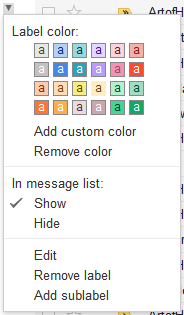
4. Mengimpor Akun Email
Gmail membuatnya sangat mudah untuk mengimpor akun email lain dan menggunakan alias untuk mengirim email seolah-olah Anda mengirimnya dari akun lain. Yang perlu Anda ketahui untuk mengimpor akun email lain adalah alamat email dan kata sandi Anda. Gmail akan mengisi rincian lainnya dan dalam beberapa detik Anda dapat mengatakan selamat tinggal kepada Hotmail dan sejenisnya. Sayangnya, ini hanya berfungsi dengan penyedia email yang memungkinkan akses POP3.
Pergi ke> Pengaturan > Akun dan Impor dan klik> Tambahkan akun email POP3 yang Anda miliki, lalu isi detail akun dan lakukan.
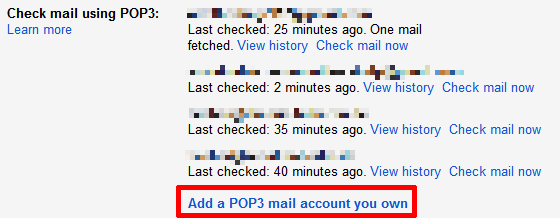
Perlu dicatat bahwa Gmail juga memungkinkan untuk membuat tanda tangan khusus untuk setiap alias yang telah Anda tambahkan. Sebelumnya hanya dapat diakses melalui Google Labs atau plugin, sementara beberapa tanda tangan adalah fitur asli, ditemukan di bawah> Pengaturan > Umum.
Baca lebih lanjut tentang tanda tangan di sini:
- 6 Tips Untuk Mendapatkan Lebih Banyak Dari Tanda Tangan di Gmail 6 Tips untuk Mendapatkan Lebih Banyak dari Tanda Tangan di Gmail Baca lebih banyak
5. Beberapa Kotak Masuk
Ini adalah salah satu dari banyak fitur Google Labs yang membuat saya beralih ke Gmail. Ini memungkinkan Anda untuk mengubah halaman utama Gmail menjadi sebuah hub yang menampilkan hingga lima 'kotak masuk' yang berbeda. Kotak masuk yang disebut diatur menggunakan operator pencarian, seperti yang ditunjukkan pada gambar di bawah. Anda dapat mengaktifkan Banyak Kotak Masuk melalui> Pengaturan > Lab.
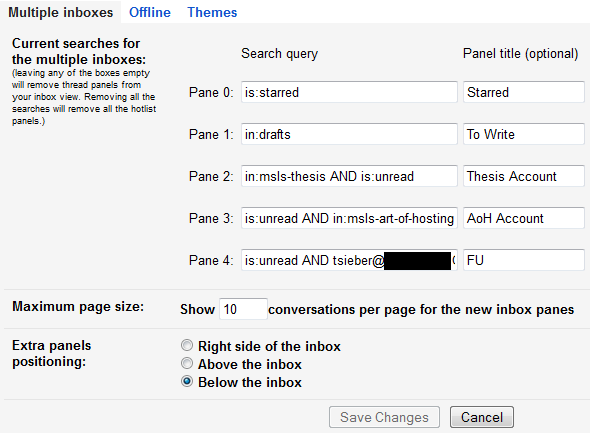
6. Email yang Berkilau Bintangnya
Ini mungkin terlihat konyol, tetapi saya suka memberi bintang pada email saya. Bintang sangat membantu untuk melacak berbagai tugas terkait pekerjaan. Dalam kombinasi dengan Multiple Inboxes, mereka adalah penyelamat.
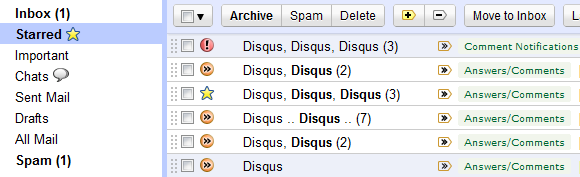
Baca lebih lanjut tentang cara melacak email menggunakan bintang di sini:
- 3 Tips Untuk Menangani Kelebihan Email di Gmail [Show & Tell] 3 Tips Untuk Menangani Kelebihan Email di Gmail [Show & Tell]Sebagian besar dari kita menderita kelebihan informasi. Menjadi kewalahan dengan email pribadi mungkin bukan masalah besar dan mengabaikan setengah dari email sebenarnya dapat diterima pada tingkat tertentu. Namun dalam kehidupan profesional, ... Baca lebih banyak
7. Batalkan Kirim
Pernahkah terjadi pada Anda bahwa saat Anda menekan Kirim pada email, Anda menyadari Anda lupa lampiran atau melihat kesalahan ejaan atau tiba-tiba tidak yakin apakah Anda benar-benar harus mengirim email ini? Itu terjadi pada saya sepanjang waktu. Gmail memiliki fitur untuk itu yang disebut Undo Send. Ditemukan di bawah> Pengaturan > Umum, dapat digunakan untuk menunda pengiriman email hingga 30 detik.
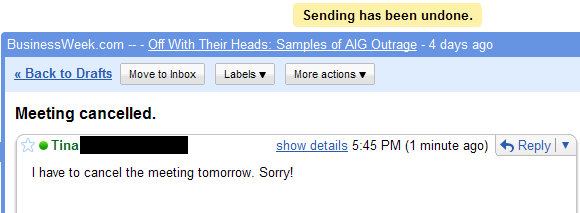
Ini adalah fitur Labs lain yang menjadi fitur standar.
8. Default ‘Balas ke semua’
Jika bukan karena fitur Labs ini, saya sering dan tidak sengaja akan mengeluarkan orang dari percakapan.

9. Tanggapan Terekam
Saat Anda mengaktifkan fitur Gmail Labs ini, opsi tambahan akan tersedia saat membuat filter. Anda mungkin telah melihatnya di tangkapan layar opsi filter di atas. Respons terekam dapat ditambahkan dan diakses dari tautan langsung di bawah bidang subjek saat menulis email.

Baca lebih lanjut tentang fitur ini di sini:
- Hemat Waktu dengan Template Email Gmail menggunakan “Respons Kalengan” Hemat Waktu dengan Template Email Gmail menggunakan "Respons Kalengan" Baca lebih banyak
- Buat Respons Email Otomatis Dengan Filter Baru Gmail Buat Respons Email Otomatis Dengan Filter Baru Gmail Baca lebih banyak
10. Klien Webmail
Akhirnya, Gmail jelas merupakan klien webmail, yang pada dasarnya berarti tiga fitur hebat dalam satu:
- Saya dapat mengakses Gmail dari mana saja, asalkan saya dapat menemukan komputer dengan akses Internet.
- Saya tidak lagi perlu mencadangkan klien email desktop saya.
- Tab browser Gmail menggunakan lebih sedikit memori daripada klien desktop dan browser tetap berjalan.
Apakah saya membuat Anda ketagihan? Jika Anda ingin mempelajari lebih lanjut tentang Gmail, Anda juga harus melihat artikel-artikel ini:
- 4 Langkah Sederhana Untuk Mencapai & Mempertahankan Kotak Masuk Nol Di Gmail 4 Langkah Sederhana untuk Mencapai & Mempertahankan Kotak Masuk Nol di Gmail Baca lebih banyak
- 3 Cara Untuk Mengosongkan Ruang Penyimpanan di Akun Gmail Anda 3 Cara Untuk Mengosongkan Ruang Penyimpanan di Akun Gmail AndaGoogle Mail saat ini menawarkan 7.679 MB penyimpanan gratis. Untuk pengguna biasa, itu adalah ruang yang cukup untuk bertahan seumur hidup. Namun bagaimana jika Anda kehabisan ruang penyimpanan? Bagaimana Anda dapat menemukan ... Baca lebih banyak
- 1 Tip Gmail Luar Biasa yang Tidak Anda Ketahui tentang. Serius. 1 Tip Gmail Luar Biasa yang Tidak Anda Ketahui tentang. Serius. Baca lebih banyak
- Cara Mengunduh & Mencadangkan Gmail & Data Google Lainnya Anda Cara Mengunduh & Mencadangkan Gmail & Data Google Lainnya AndaKami menyimpan lebih banyak dan lebih banyak data di cloud hari ini. Email, kontak, dokumen, foto, entri kalender - sebut saja, itu ada di server Google. Tapi apa yang terjadi ketika layanan yang kami andalkan ... Baca lebih banyak
Apa yang Anda sukai dari Gmail? Bagikan fitur favorit Anda dengan kami di komentar.
Tina telah menulis tentang teknologi konsumen selama lebih dari satu dekade. Ia meraih gelar Doktor dalam Ilmu Pengetahuan Alam, Diplom dari Jerman, dan gelar MSc dari Swedia. Latar belakang analitisnya telah membantunya unggul sebagai jurnalis teknologi di MakeUseOf, di mana dia sekarang mengelola penelitian dan operasi kata kunci.


